PowerPoint - лучшее программное обеспечение для презентаций, которое широко используется в бизнесе и образовании. Для презентации удобно использовать PPT. Однако, когда вам нужно распечатать или распространить его, все будет совсем иначе. Если вы хотите сделать ваши файлы PPT универсальными, удобными для печати и компактными, преобразование презентации PowerPoint в PDF может быть хорошим решением. В этой статье объясняется, как напрямую сохранить презентацию PowerPoint в PDF-файл в Microsoft PowerPoint и как конвертировать PPT в PDF с помощью онлайн-конвертера PPT в PDF.
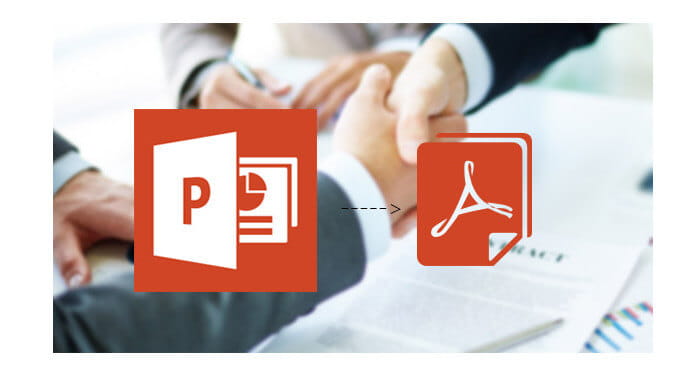
Возможно, лучший способ конвертировать PPT в PDF - вернуться к программному обеспечению PowerPoint, напрямую сохраняя презентацию PowerPoint в файле PDF. Преобразование из PPT в PDF быстро и легко. Вы можете узнать подробные инструкции по таким платформам, как PowerPoint 2007, PowerPoint 2010, PowerPoint 2016 и т. Д.
1. Откройте файл PPT с PowerPoint 2007 на вашем компьютере.
2. Нажмите кнопку Office в правом верхнем углу, а затем нажмите стрелку «Сохранить как» в раскрывающемся списке. Затем нажмите «PDF или XPS».
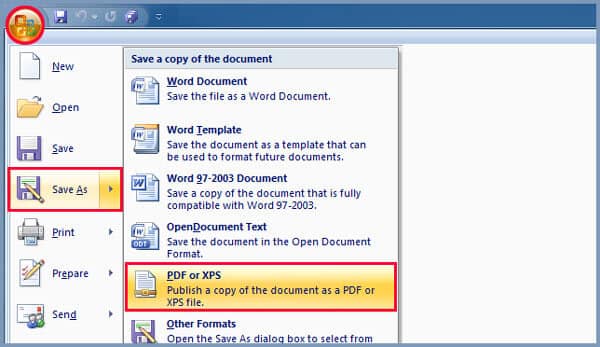
3. В списке «Имя файла» введите или выберите подходящее имя для выходного файла PDF.
4. В списке «Сохранить как тип» выберите формат «PDF».
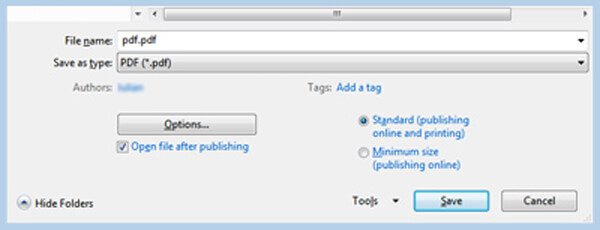
5. Нажмите «Параметры», чтобы установить параметры вывода. После этого нажмите «Сохранить», чтобы сохранить исходный файл PPT в PDF.
1. Откройте файл PPT, который вы хотите преобразовать в PDF в PowerPoint 2010 или более поздней версии.
2. Нажмите «Файл»> «Сохранить как»> «Этот компьютер (компьютер)».
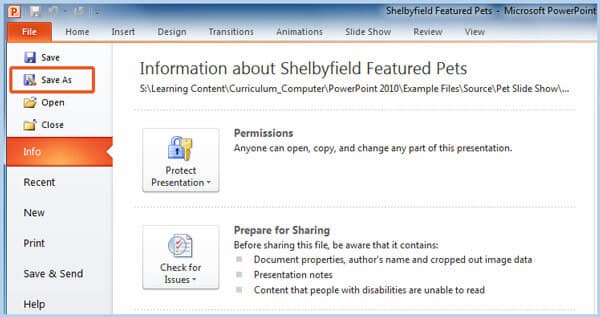
3. Введите подходящее имя в поле «Имя файла», а затем выберите формат «PDF» в раскрывающемся списке «Тип файла».
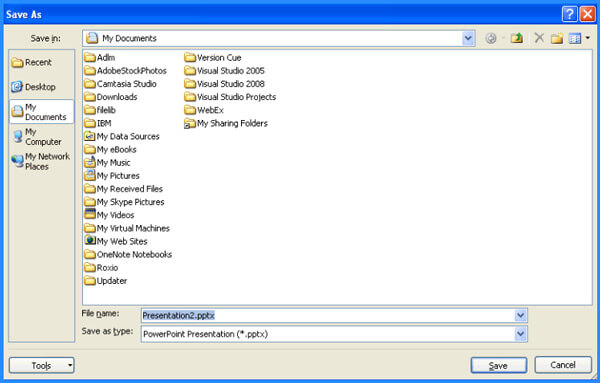
4. Нажмите кнопку «Сохранить», чтобы преобразовать PPT в PDF.
Если программное обеспечение для презентаций PowerPoint на вашем компьютере не позволяет конвертировать PPT в PDF, вы также можете рассчитывать на онлайн-инструмент конвертации PPT в PDF. Вы можете следовать следующему руководству для преобразования PowerPoint в PDF.
1. Перейдите к PowerPoint для преобразования сайта PDF в вашем браузере.

2. Нажмите кнопку «Выбрать файлы», чтобы загрузить файл PPT, который вы хотите преобразовать в PDF. Вы можете напрямую перетащить файл PowerPoint в этот онлайн-инструмент. Максимальный размер файла PPT составляет 50 МБ.

3. Выберите подходящий режим и выходной формат. По умолчанию выбран формат PDF.
4. Нажмите «Преобразовать», чтобы начать преобразование PPT в PDF на вашем ПК / Mac.

Преобразование из PPT в PDF займет некоторое время. Он автоматически загрузит конвертированный файл PDF на ваш компьютер после конвертации.
Помимо преобразования PPT в PDF, вы также можете узнать, как преобразовать PowerPoint в видео. Здесь мы искренне рекомендуем профессиональный PowerPoint в видео конвертер чтобы помочь вам сделать презентацию PowerPoint для преобразования видео. Во-первых, вы можете бесплатно скачать на свой компьютер.
Шаг 1 Запуск PowerPoint в видео конвертер

После загрузки установите и откройте эту мощную программу преобразования PowerPoint в видео на вашем ПК / Mac. Выберите «Конвертировать в видео»
Шаг 2 Добавить файл PPT

Нажмите кнопку «Добавить файлы PPT», чтобы импортировать файлы презентации PowerPoint в это программное обеспечение.
Шаг 3 Настройка видео

Это отличное программное обеспечение для преобразования PPT в видео предоставляет вам два режима конвертации: «Автоматический режим» и «Расширенный режим».
Автоматический режим: Позвольте страницам PowerPoint скользить автоматически, устанавливая время перехода.
Расширенные настройки: Воспроизведение файлов PPT вручную, и вы можете хранить / игнорировать / записывать повествование для PowerPoint.
Вам разрешено выбирать подходящие форматы вывода видео в соответствии с вашими потребностями, включая MP4, AVI, WMV, MOV, M4V и т. Д.
Шаг 4 Превратите PowerPoint в видео

Нажмите «Пуск», чтобы преобразовать PowerPoint в видео. В течение нескольких секунд оригинальный файл PPT будет преобразован в видео. Более того, этот конвертер PowerPoint в видео позволяет вам записать PowerPoint на DVD диск или файл ISO.
В основном мы говорим о том, как конвертировать PPT в PDF в этом посте. Если вы просто ищете способ сохранить / преобразовать PowerPoint в PDF, вы можете выбрать любой из ваших предпочтительных способов в этой статье, чтобы удовлетворить ваши потребности. Кроме того, вы можете узнать о том, как превратить PPT в MP4 / AVI видео здесь. Вы можете скачать рекомендуемое программное обеспечение и получить бесплатную пробную версию.

